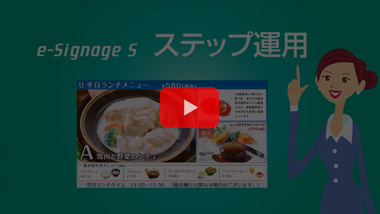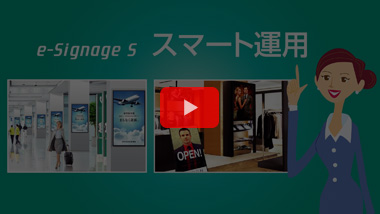e-Signage S <デジタルサイネージソフト>
オープン価格
簡単操作でコンテンツ更新、運用性がさらにアップ。
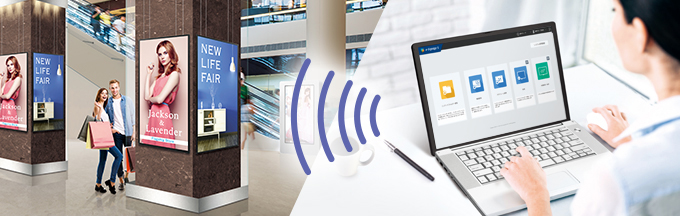
- Twitterのつぶやきをリアルタイムに表示する 「SNSメッセージ」 は、Twitter APIの提供サービス変更に伴いご利用頂けなくなりました。(2023年4月現在)
| ダウンロード | お客様サポート |
|---|---|
ステップ運用
まずは、スタート画面を開いて「番組を編集」を選択します。

STEP1 番組※作成・編集
素材となる動画や写真などを、どう配置するか考えながら画面全体のレイアウトを決めます。
- ※e-Signage Sでは、配信するコンテンツを「番組」と呼びます。

完成イメージ
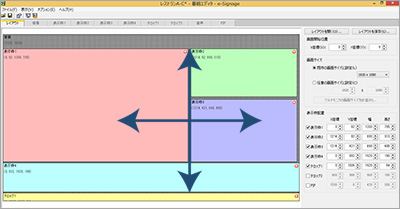
マウス操作で
画面イメージの枠を配置
レイアウトが決まったら、それぞれの表示枠にドラッグ&ドロップで素材を配置。文字情報をテロップで流すことも可能です。
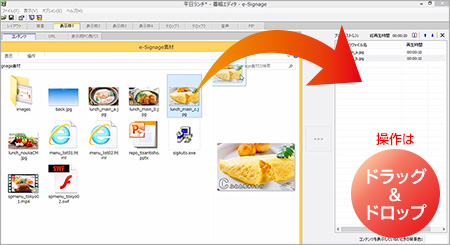
STEP2 タイムテーブル作成
STEP1で作成した番組を、一日のどの時間帯にどう表示するか、番組表を設定します。

STEP3 スケジュール作成
STEP2で作成した1日のタイムテーブルを月ごと、シーズンごとに配置し、年間を通したスケジュールを作成します。平日と休日を分けることも可能です。
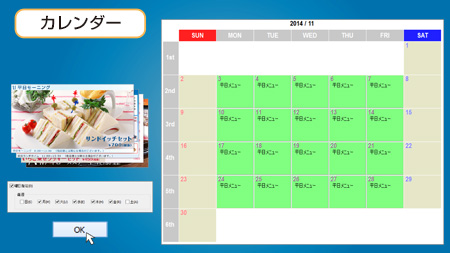
STEP4 配信
作成した番組をスケジュールに従って配信し、ディスプレイに表示します。
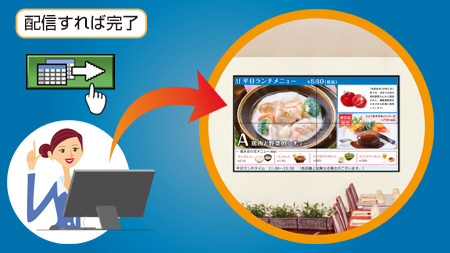
スマート運用
「フォルダー連携機能」や「定期配信機能」を活用することで、サイネージに適した手順や操作で運用を行うことができます。
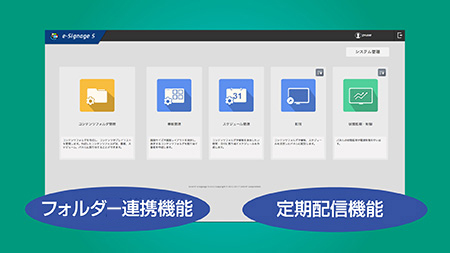
STEP1 フォルダー連携
①サイネージに映したいコンテンツを、フォルダーに格納します。
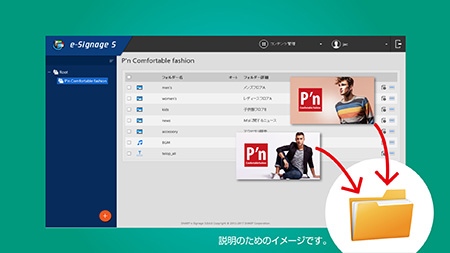
②各コンテンツを表示する時間や、次のコンテンツに切り替える際のエフェクト効果の設定などを行います。
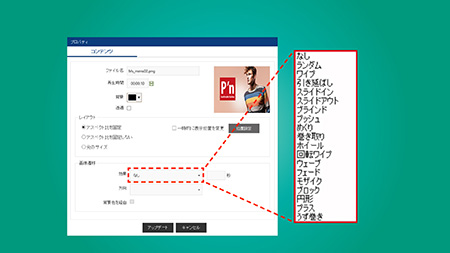
③番組を作成します。
[コンテンツを全画面に表示する場合]
作成したコンテンツをフォルダーに格納し、ディスプレイに配信するだけで運用を始められます。

[1画面に複数のコンテンツを同時に表示する場合]
それぞれの表示枠ごとにフォルダーを配置して番組を作成します。
(フォルダーごとに編集権限を設定できるので、複数の管理者が分担して同時に編集することも可能です。)
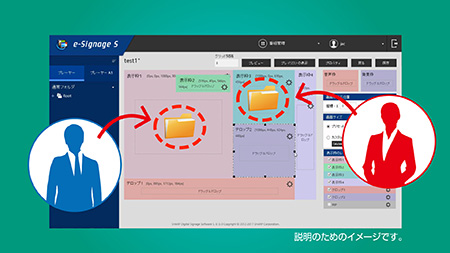
STEP2 配信
④ディスプレイに番組を配信します。
[定期配信]
設定した曜日/時刻になると、フォルダー内の変更内容を定期的に配信します。その都度、配信操作を行う必要がありません。
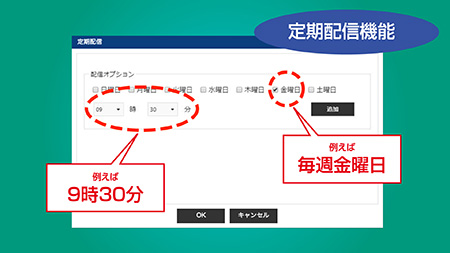
[スケジュール配信]
サイネージの内容を時間帯や曜日によって変える場合には、カレンダー上にフォルダーや番組を割り付け、スケジュールを作成します。
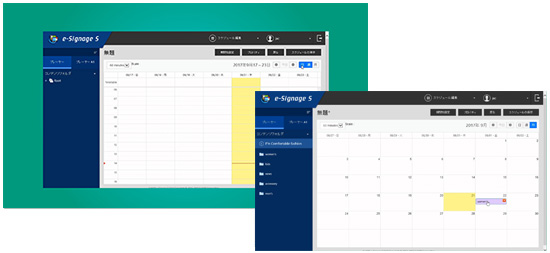
指定日時にディスプレイへコンテンツが配信されます。
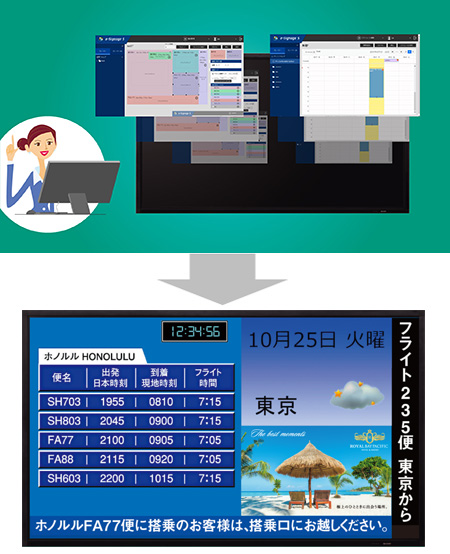
更新時 コンテンツ差し替え
フォルダー内のコンテンツ更新は、e-Signage Sの画面だけではなく、パソコンのエクスプローラー画面でも行えます。
「定期配信機能」を使えば、フォルダー内の変更内容を定期的に配信するので、個々に配信操作を行う必要がありません。
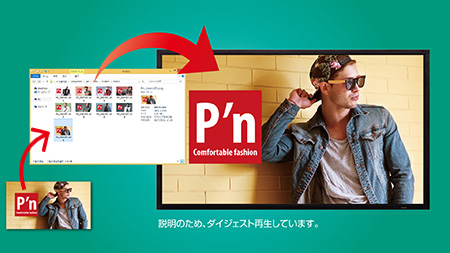
その他の便利な機能
レイアウトフリー枠
動画やHTML、サイネージパーツなどをドラッグ&ドロップで自由に配置。簡単なマウス操作だけで表示枠やテロップの拡大・縮小、表示位置の移動が行えます。
- ●素材となる動画や写真、HTMLデータなどのコンテンツは、あらかじめご用意ください。
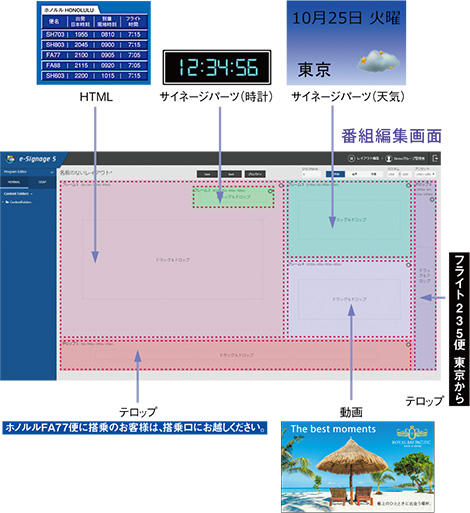
エフェクト効果
静止画を切り替える際、ワイプや引き伸ばし、スライドイン、スライドアウト、回転ワイプなど、エフェクト効果を加えて多彩に表示可能。静止画だけのコンテンツでも、楽しく、豊かに演出できます。
サイネージパーツ機能
「天気予報」「時計」「RSS」など、有益な情報発信に役立つ4つのパーツ機能を搭載しています。

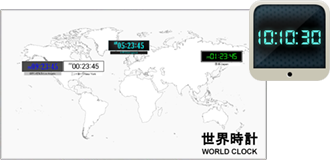
- Twitterのつぶやきをリアルタイムに表示する 「SNSメッセージ」 は、Twitter APIの提供サービス変更に伴いご利用頂けなくなりました。(2023年4月現在)
- 天気予報、RSSなどのサイネージパーツ機能で利用するサービスのメンテナンス、停止、変更等により、提供情報に遅延が発生したり、サイネージパーツの提供が行えない場合があります。あらかじめご了承ください。
- シャープ株式会社およびその関係会社は、天気予報やRSSなどのサイネージパーツ機能が提供するコンテンツの内容について、正確性、有用性、安全性その他いかなる保証もいたしません。万一、天気予報やRSSなどのサイネージパーツのご利用、もしくはご利用になれないことにより何らかの損害が発生した場合も、シャープ株式会社およびその関係会社は、何ら責任を負うものではありません。
8K・4Kコンテンツ/マルチディスプレイ対応
最大99,999×99,999の解像度に対応し、8K・4Kコンテンツや大画面マルチディスプレイへの表示も可能です。
条件付きコンテンツ
同じコンテンツを配信した場合でも、日時や曜日、配信先などの指定した条件に従って再生する内容を変更することができます。
<表示可能コンテンツ>
- ●プレーヤー(Windows OS)の場合。
| 拡張子 | コンテンツタイプ | 別途必要なソフトウェア |
|---|---|---|
| .avi .mpeg .mpg .wmv .asf .mov※1 .mp4※1 | 動画 | Microsoft® Windows Media® Player |
| .htm .html | HTML | Microsoft® Internet Explorer® |
| .pdf※2 | Microsoft Edge® WebView2 ランタイム※3 | |
| .tlp | テロップ | なし |
| .wav .mp3 .au .aif .aiff .wma .mid .midi .mov※1 .mp4※1 | 音声 | Microsoft® Windows Media® Player |
| .exe | 実行ファイル | なし |
| .jpeg .jpg .gif .png .bmp | 静止画 | なし |
| .anc .dgi .erc .whr | サイネージパーツコンテンツファイル | なし |
- ※1搭載OSでの動作が表明されていないコーデックやソフトについては導入前にご確認をお願いします。
- ※2Ver.1.3.2.9で対応したファイル形式です。
- ※3PDFファイルをタッチ操作モードで再生する場合に必要です。
状態監視機能
遠隔地でもディスプレイの状態や表示番組を、リストかサムネイルで確認できます。また、遠隔地からの再起動も可能です。
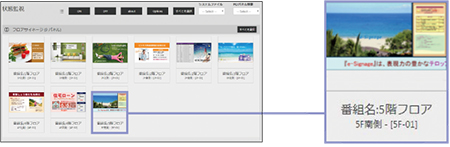
状態監視画面
- ●e-Signage S スタンドアロン版は対応していません。
臨時番組※1/緊急テロップ配信※2
タイムスケジュールを変更せずに臨時番組を表示。災害発生などの緊急情報も即時テロップで流せます※3。

- ※1e-Signage S スタンドアロン版は対応していません。
- ※2e-Signage S ネットワーク版、e-Signage S スタンドアロン版は対応していません。
- ※3あらかじめプレーヤー側で、緊急テロップの表示位置の設定が必要です。
マルチユーザー機能
管理用PC上のアプリケーションをマルチユーザーで操作可能。各種データの作成・編集・管理が行えるため、複雑なサイネージも分担管理で効率良く運用できます。
- ●e-Signage S Pro版、e-Signage S ネットワーク版、e-Signage S スタンドアロン版は対応していません。
入力切換/電源制御機能
ディスプレイの入力切換・電源制御や、パソコンの電源制御が行えます。
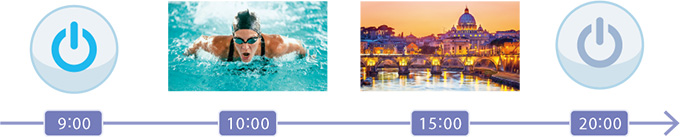
キー/マウス連携ツール
キーボードやマウス操作で表示コンテンツを変更できます。
- ●あらかじめ切り替え用の番組の作成と準備登録が必要です。